Valorant plågas ofta av anslutnings- och serverfel
- Appen, sedan den släpptes, har upplevt några tekniska problem för vilka användare har rapporterat flera fall.
- Det är vanligtvis ett allmänt problem när du får problem med Valorant-servrarna.
- Att säkerställa en stabil nätverkshastighet utan problem kan vara ett utmärkt sätt att identifiera serverproblemen.

- CPU, RAM och nätverksbegränsare med hot tab killer
- Integrerad med Twitch, Discord, Instagram, Twitter och Messengers direkt
- Inbyggda ljudkontroller och anpassad musik
- Anpassade färgteman från Razer Chroma och tvinga fram mörka sidor
- Gratis VPN och annonsblockerare
- Ladda ner Opera GX
Ibland kan spelare upptäcka att deras inställningar har återställts. När detta händer kommer spelet ofta att visa ett felmeddelande som säger att Valorant misslyckades med att spara inställningar på servern. I andra fall har användare rapporterat att de stöter på Valorant-fel när de hämtar set från servern.
Valorant är ett spel utvecklat och släppt 2020 av Riot Games. Det är ett gratis-att-spela första skjutspel för användare som gillar skjutspel. Men sedan den släpptes har appen upplevt några tekniska problem som användare har rapporterat.
Skulle du stöta på fel när du hämtar inställningar från servern i Valorant, och du vet inte varför det händer. Oroa dig mindre; i den här artikeln kommer vi att förklara varför Valorant misslyckas med att spara inställningar på servern och vad du kan göra för att fixa det.
Varför misslyckas Valorant med att spara inställningar på servern?
- Serveranslutningsproblem: Om Valorant har misslyckats med att spara inställningar på servern kan det bero på att servrarna är nere eller instabila. Men i vissa fall kan problem med internetanslutningen också göra att Valorant inte svarar på sparade inställningar. Oftast återställs inställningarna till standardinställningarna.
- Oförmåga att verifiera lokala data: När Valorant-klienten inte kan verifiera din lokala data när du sparar dina spelinställningar, kan detta leda till att Valorant misslyckas med att spara inställningarna på servern.
Snabbtips:
Alla av oss använder webbläsaren när vi spelar, så detta kan ta en del av nätverket som behövs för Valorant. Det är därför vi rekommenderar att du provar en webbläsare som kan begränsa användningen av bandbredd.
Opera GX är en spelwebbläsare som kan ställa in gränsen för nätverket som används av webbläsaren så att ditt spel kan köras utan problem. Utöver detta kan gränser även ställas in på CPU och RAM för en smidig spelupplevelse.

Opera GX
Begränsa inte dig själv medan du spelar, sätt gränserna med Opera GX.
Hur fixar jag att det inte gick att spara inställningar på servern?
1. Kontrollera nätverkshastighet och kvalitet
- Starta först om din Windows PC.
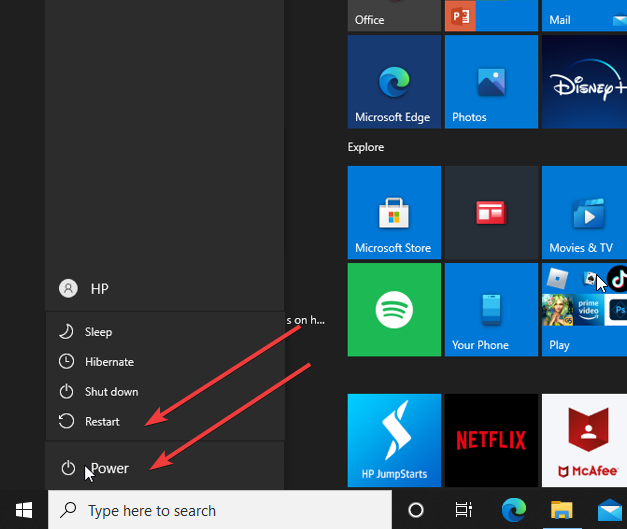
- Om du använder en kabelanslutning, se till att allt är korrekt anslutet och om det är en trådlös anslutning, kolla efter en symbol för begränsad anslutning på din anslutning.
- Koppla bort allt från anslutningskälla om det finns ett problem med Internet anslutning.
- Dra också ur kontakten router från eluttag.

- Återanslut router till eluttag efter 30 sekunders väntan.
- Starta sedan om anslutningen till din enhet och kontrollera om den är stabil och fungerar bra.
Experttips: Vissa PC-problem är svåra att ta itu med, särskilt när det kommer till skadade arkiv eller saknade Windows-filer. Om du har problem med att åtgärda ett fel kan ditt system vara delvis trasigt. Vi rekommenderar att du installerar Restoro, ett verktyg som skannar din maskin och identifierar vad felet är.
Klicka här för att ladda ner och börja reparera.
Ibland kan ett Valorant cfg-fel dyka upp på grund av en instabil internetanslutning, vilket stör din förmåga att hämta serverinställningar.
2. Stäng spelet när servern är nere
- Klicka på Alt + F4 för att stänga spelet.
Omedelbart du försöker spara, och du får meddelandet om misslyckades att spara inställningar; stänga spelet. När du slutför spelklienten tillräckligt snabbt kommer den att förhindra att Valorants inställningar återställs.
3. Säkerhetskopiera dina Valorant-inställningar
- tryck på Windows-knapp, söka efter Regedit och starta den.
- Navigera genom följande väg:
Windows%LOCALAPPDATA%\VALORANT\Saved\Config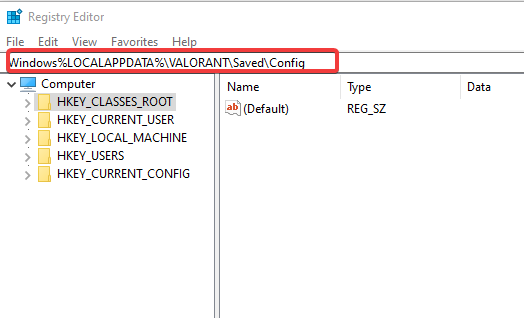
- Hitta din Valorants inställningar mapp och kopiera inställningar.
- Sedan, på Skrivbordsmeny, högerklicka var som helst och välj Ny från popup-alternativen.
- Välj Textdokument från de tillgängliga alternativen.
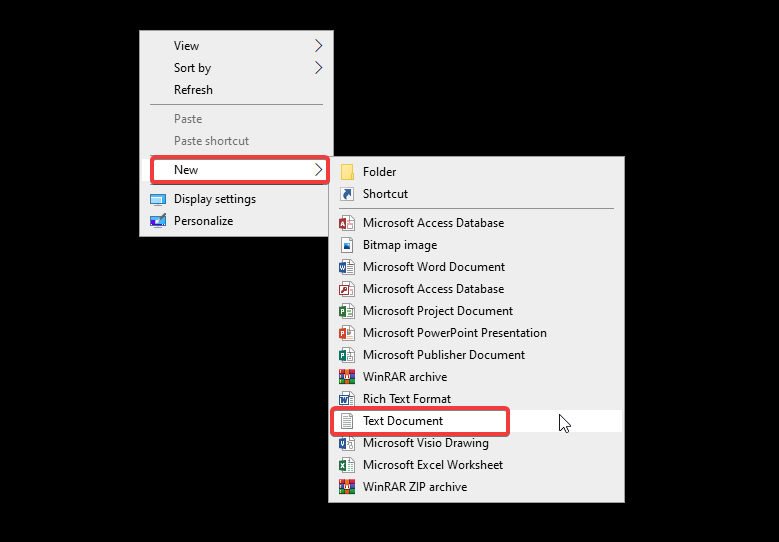
- Klistra sedan in det kopierade Valorant inställningar in i Textdokument.
Du behöver inte prova alla lösningarna ovan. Bläddra istället ner svaren för att veta vilket som passar ditt Valorant-felproblem bäst.
- Paradox Launcher: 12 vanligaste problemen och hur man åtgärdar dem
- Hur man spelar Myst Game Series på din Windows 10/11 PC
- 3 enkla sätt att ta bort Steam Cloud Saves från din dator
Hur överför jag Valorant-inställningar?
- Lokalisera inställningar på Crosshair-sidan där du kan ladda upp och ladda ner.
- Välj uppåtpilikonen till exportkod till ditt urklipp. (du kommer att märka 20 slumpmässiga tecken och värden)
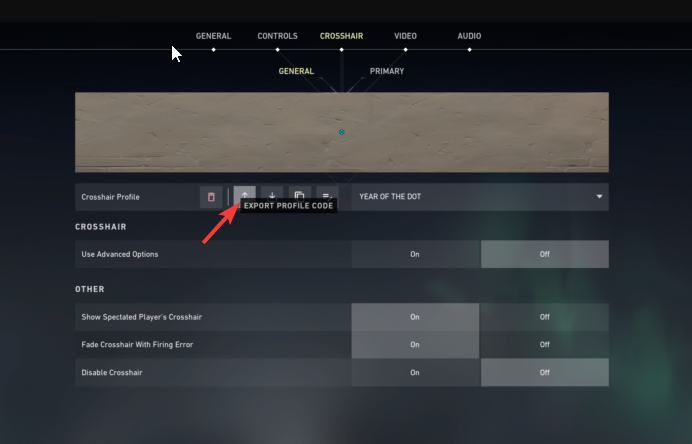
- Sedan, ladda upp dem online eller dela med sig dem med dina vänner.
Ovanstående lösningar bör fixa Valorant-felet när inställningarna hämtas från servern. Dessutom hävdar de flesta användare att det är viktigt att ha en säkerhetskopia för att skydda sina inställningar.
Avslutningsvis kan du kolla in en av våra artiklar om hur du löser problemet Valorants Vanguard Windows 11-fel. Dessutom har vi en guide på fixar Valorant som inte fungerar på Windows 11.
Om du har några frågor och förslag, vänligen lämna dem i kommentarsfältet. Vi vill gärna höra från dig.
 Har du fortfarande problem?Fixa dem med det här verktyget:
Har du fortfarande problem?Fixa dem med det här verktyget:
- Ladda ner detta PC Repair Tool betygsatt Bra på TrustPilot.com (nedladdningen börjar på denna sida).
- Klick Starta skanning för att hitta Windows-problem som kan orsaka PC-problem.
- Klick Reparera allt för att åtgärda problem med patenterad teknik (Exklusiv rabatt för våra läsare).
Restoro har laddats ner av 0 läsare denna månad.


